Cara menggunakan git - Hallo sahabat Dev-Create, Pada Artikel yang anda baca kali ini dengan judul Cara menggunakan git, kami telah mempersiapkan artikel ini dengan baik untuk anda baca dan ambil informasi didalamnya. mudah-mudahan isi postingan
Artikel Lain-lain,
Artikel Node Js, yang kami tulis ini dapat anda pahami. baiklah, selamat membaca.
Judul : Cara menggunakan git
link : Cara menggunakan git
GIT adalah software yang digunakan untuk kontrol versi, untuk kolaborasi file atau manajemen versi file, dimana setiap perubahan akan disimpan oleh GIT dari yang awal hingga yang akhir beserta record perubahannya
GIT biasa dipakai oleh para programer komputer atau para pengembang software untuk bekerja dalam satu tim dengan lokasi yang berbeda namun file-file diantara mereka bisa tetap saling sinkron.
Lalu seperti apa sebenarnya GIT bekerja?
Untuk menggunakan GIT, Kita perlu melakukan instalasi GIT di komputer lokal lalu membuat folder tempat kita menyimpan file yang disebut repository atau repo, di repo ini kita bisa memasukkan berbagai jenis file bisa berisi folder, file gambar, video, spreadsheet dls.
Folder atau repository lokal hanya bisa di akses oleh komputer lokal, Sekarang jika kita menginginkan repository bisa di akses dari komputer manapun atau bisa di akses orang lain maka kita perlu repository online yang bisa bekerja secara remote.
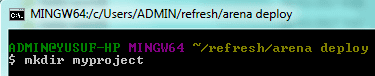
3. Ketik cd myproject
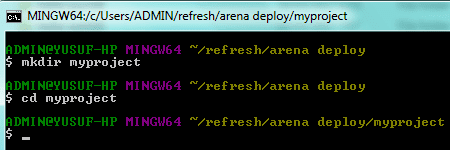
4. Ketik git init

5. Ketik touch README.txt

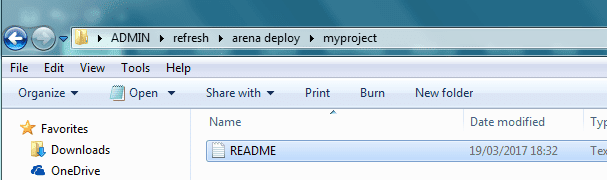
6. Ketik git add . dan terakhir ketik git commit -m
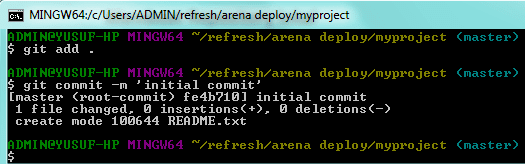
Sobat baru saja selesai membuat repo lokal, setelah melakukan perintah git commit file readme, maka file yang kita buat sudah masuk ke repo, dengan keterangan "1 file changed".
Coba buat file lagi atau copas file ke folder myproject lalu ulang step 6 dan 7 dan lihat perubahan setelah perintah git commit.
Membuat Repository Online
Jika repository lokal ada di komputer sobat maka repository online ada di internet, sobat bisa pilih GITHUB sebagai repository online, karena Github adalah repo yang kusus bekerja dengan GIT
Setelah remote repository selesai dibuat, kita lanjutkan ke langkah 8
Perintah yang akan kita pakai seperti berikut saya ambil contoh menggunakan account fitriyani1302.
Untuk bekerja dengan repo online, Ketikan perintah berikut di bash:
8. Ketik
Jika sobat kembali membuat perubahn file di repo lokal, maka ulangi langkah seperti di repo lokal langkah 6-7. Salam semoga bermanfaat yah.
Anda sekarang membaca artikel Cara menggunakan git dengan alamat link https://dev-create.blogspot.com/2017/03/cara-menggunakan-git.html
Judul : Cara menggunakan git
link : Cara menggunakan git
Cara menggunakan git
GIT adalah software yang digunakan untuk kontrol versi, untuk kolaborasi file atau manajemen versi file, dimana setiap perubahan akan disimpan oleh GIT dari yang awal hingga yang akhir beserta record perubahannya
GIT biasa dipakai oleh para programer komputer atau para pengembang software untuk bekerja dalam satu tim dengan lokasi yang berbeda namun file-file diantara mereka bisa tetap saling sinkron.
Lalu seperti apa sebenarnya GIT bekerja?
sobat mungkin pernah diberi tugas oleh guru disekolah, dosen atau mungkin bos untuk mengetik makalah ataupun laporan kerja. Saat kita buat makalah kerja tentu kita akan memberi judul laporan tersebut dengan nama, misal “laporan kerja praktek” saat itu laporan dikerjakan pada hari senin kemudian di print lalu hasilnya diserahkan ke atasan.
Tiba tiba hari selasa ada perubahan isi laporan, dan sobat edit kembali isi laporan kerja praktek yang hari Senin tersebut, pada hari rabu nya kembali ada tambahan isi dan edit lagi yang hari Selasa saat kita serahkan, atasan minta perubahan dibatalkan, lalu atasan minta laporan seperti yang hari senin. Tentunya dengan beberapa kali revisi mulai dari senin sampai rabu kita sudah banyak menimpa isi file mulai hari senin sampai selasa.
Kejadian diatas mudah saja kalau sobat sebelumnya sudah menyimpan data dihari senin dan Selasa dengan contoh misal "revisi 1" dan "rev 2"
Seandainya sobat tidak menyimpan data hari senin dan selasa, tentunya kita bikin laporan ulang persis seperti file yang hari senin, dengan GIT kejadian ini dapat di tanggulangi. Laporan hari senin dan selasa bisa disimpan dengan baik bahkan anda siapa dan mengubah data apapun terlacak dan tidak akan lepas dari pengawasan GIT (Version Control) berikut schema kerja nya:
GIT ini dibuat oleh Linus Torvalds Pada tahun 2005, dan dibekali algoritma hashing kriptografi disebut SHA1.
Tiba tiba hari selasa ada perubahan isi laporan, dan sobat edit kembali isi laporan kerja praktek yang hari Senin tersebut, pada hari rabu nya kembali ada tambahan isi dan edit lagi yang hari Selasa saat kita serahkan, atasan minta perubahan dibatalkan, lalu atasan minta laporan seperti yang hari senin. Tentunya dengan beberapa kali revisi mulai dari senin sampai rabu kita sudah banyak menimpa isi file mulai hari senin sampai selasa.
Kejadian diatas mudah saja kalau sobat sebelumnya sudah menyimpan data dihari senin dan Selasa dengan contoh misal "revisi 1" dan "rev 2"
Seandainya sobat tidak menyimpan data hari senin dan selasa, tentunya kita bikin laporan ulang persis seperti file yang hari senin, dengan GIT kejadian ini dapat di tanggulangi. Laporan hari senin dan selasa bisa disimpan dengan baik bahkan anda siapa dan mengubah data apapun terlacak dan tidak akan lepas dari pengawasan GIT (Version Control) berikut schema kerja nya:
GIT ini dibuat oleh Linus Torvalds Pada tahun 2005, dan dibekali algoritma hashing kriptografi disebut SHA1.
Kriptografi memastikan sejarah kode sumber Anda dilindungi terhadap kerentanan keamanan seperti perubahan yang disengaja atau sebap kejahatan.
Untuk menggunakan GIT, Kita perlu melakukan instalasi GIT di komputer lokal lalu membuat folder tempat kita menyimpan file yang disebut repository atau repo, di repo ini kita bisa memasukkan berbagai jenis file bisa berisi folder, file gambar, video, spreadsheet dls.
Folder atau repository lokal hanya bisa di akses oleh komputer lokal, Sekarang jika kita menginginkan repository bisa di akses dari komputer manapun atau bisa di akses orang lain maka kita perlu repository online yang bisa bekerja secara remote.
Repository remote yang kusus bekerja untuk GIT adalah GITHUB , github adalah layanan online repository di internet. Klik disini untuk mengetahui lebih jauh menggunakan github.
Di github ada beberapa jenis repo, repo yang kita buat sendiri dan buatan orang lain. Kita bisa memulai memberi perintah ke GIT untuk bisa bekerja di remote dan lokal. Beberapa perintah GIT yang di ulas disini adalah:
Perintah inisialisasi
cara simpel bisa menggabungkan perintah add dan commit menjadi satu $ git -a-m “ “ Ini versi 1” atau $ git -am “ “ Ini versi 1”
Mulai menggunaka GIT
Sebelum Menggunakan GIT, ikuti step berikut:
Download dan instalasi software GIT, lalu ikuti proses Instalasi GIT hingga selesai
Membuat Repository lokal
Berikut ini adalah perintah perintah yang akan kita pakai dari mulai membuat repo lokal hingga commit, berikut penjelasannya:
Berikut Langkah-langkahnya:
Setelah instalasi selesai sobat bisa melakukan klik kanan, akan tampil pilihan GIT Bash.
1. Klik kanan di windows explorer sobat, klik Git bash Here
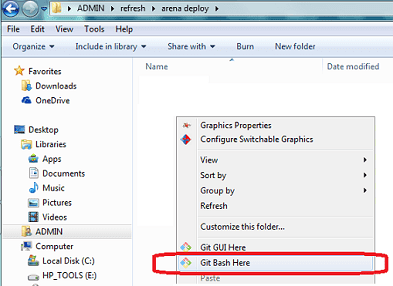
2. Ketik mkdir myproject
Di github ada beberapa jenis repo, repo yang kita buat sendiri dan buatan orang lain. Kita bisa memulai memberi perintah ke GIT untuk bisa bekerja di remote dan lokal. Beberapa perintah GIT yang di ulas disini adalah:
cara simpel bisa menggabungkan perintah add dan commit menjadi satu $ git -a-m “ “ Ini versi 1” atau $ git -am “ “ Ini versi 1”
Mulai menggunaka GIT
Sebelum Menggunakan GIT, ikuti step berikut:
- Download GIT ( disini)
- Instalasi GIT
- Membuat Repository lokal (folder)
- Membuat repository online (remote repository)
- Membuat perubahan file di repository lokal
- Melihat daftar versi sebelumnya
Download dan instalasi software GIT, lalu ikuti proses Instalasi GIT hingga selesai
Membuat Repository lokal
Berikut ini adalah perintah perintah yang akan kita pakai dari mulai membuat repo lokal hingga commit, berikut penjelasannya:
Berikut Langkah-langkahnya:
Setelah instalasi selesai sobat bisa melakukan klik kanan, akan tampil pilihan GIT Bash.
1. Klik kanan di windows explorer sobat, klik Git bash Here
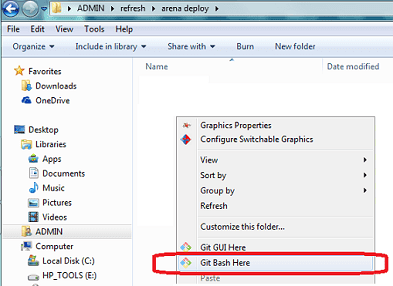
2. Ketik mkdir myproject
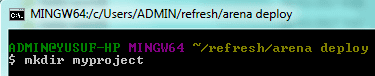
3. Ketik cd myproject
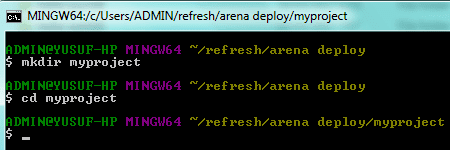
4. Ketik git init

5. Ketik touch README.txt

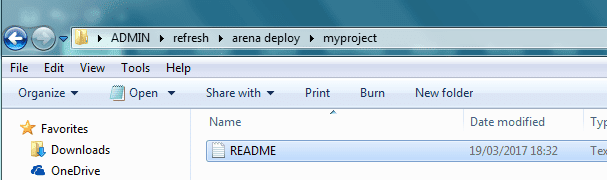
6. Ketik git add . dan terakhir ketik git commit -m
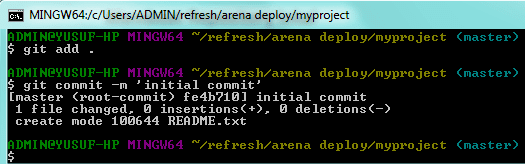
Sobat baru saja selesai membuat repo lokal, setelah melakukan perintah git commit file readme, maka file yang kita buat sudah masuk ke repo, dengan keterangan "1 file changed".
Coba buat file lagi atau copas file ke folder myproject lalu ulang step 6 dan 7 dan lihat perubahan setelah perintah git commit.
Membuat Repository Online
Jika repository lokal ada di komputer sobat maka repository online ada di internet, sobat bisa pilih GITHUB sebagai repository online, karena Github adalah repo yang kusus bekerja dengan GIT
- Buat Account github dan repository remote di github (contohnya disini)
Setelah remote repository selesai dibuat, kita lanjutkan ke langkah 8
Perintah yang akan kita pakai seperti berikut saya ambil contoh menggunakan account fitriyani1302.
8. Ketik
Coba perhatikan repo online sobat yang persis sama dengan perubahan yang dibuat di repo lokal.
Jika sobat kembali membuat perubahn file di repo lokal, maka ulangi langkah seperti di repo lokal langkah 6-7. Salam semoga bermanfaat yah.
Demikianlah Artikel Cara menggunakan git
Sekianlah artikel Cara menggunakan git kali ini, mudah-mudahan bisa memberi manfaat untuk anda semua. baiklah, sampai jumpa di postingan artikel lainnya.
Anda sekarang membaca artikel Cara menggunakan git dengan alamat link https://dev-create.blogspot.com/2017/03/cara-menggunakan-git.html





